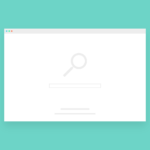例えば家族で1台のPCを共有して利用しているが、Outlookは使い分けたいという時があると思います。
その場合はOutlookの「プロファイル」をそれぞれ作成することで可能ですが、今回は作成したプロファイル毎にショートカットを作成する方法について紹介していきます。
※プロファイルの作成方法については下記ページに記載しています。
プロファイルの再作成方法
プロファイル毎にショートカットを作成する方法
1.「コントロールパネル」→「ユーザーアカウント」→「メール(32ビット) 」の順にクリックしていきます。
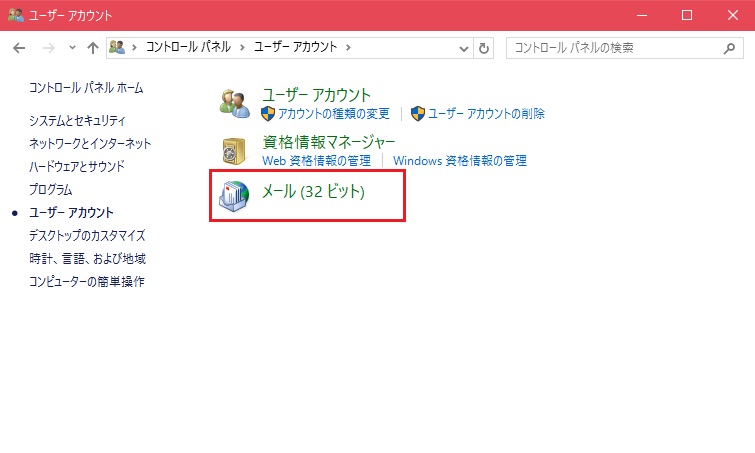
2.「プロファイルの表示(S)」をクリックします。
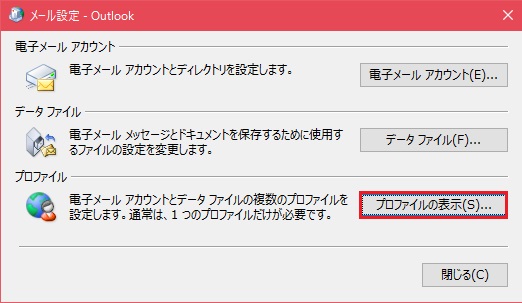
3.下記の画面が表示されるので、「常に使用するプロファイル(U)」が選択されていることと、ショートカットを作成するプロファイル名を確認します。

4.Windowsの「スタートボタン」からOutlookを右クリックし、「その他」→「ファイルの場所を開く」を選択します。
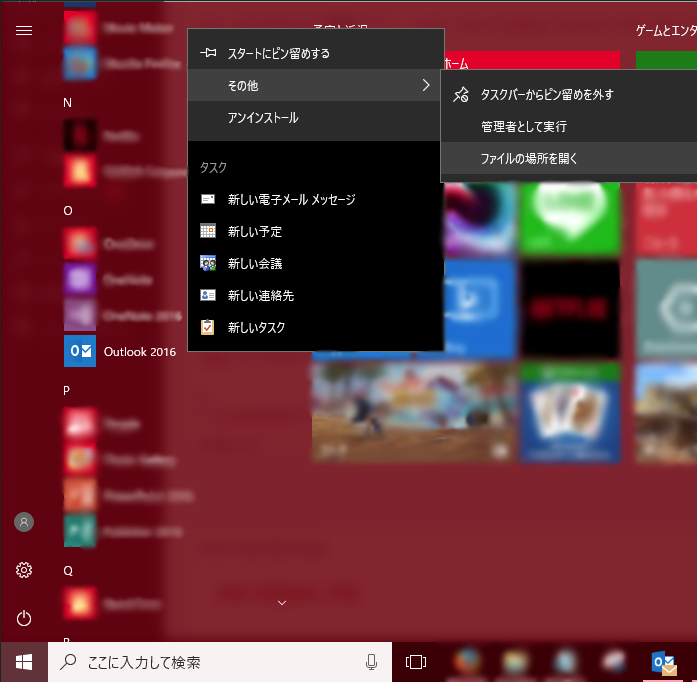
5.表示された画面から再度Outlookを右クリック→「送る(N)」→「デスクトップ(ショートカットを作成)」を選択します。
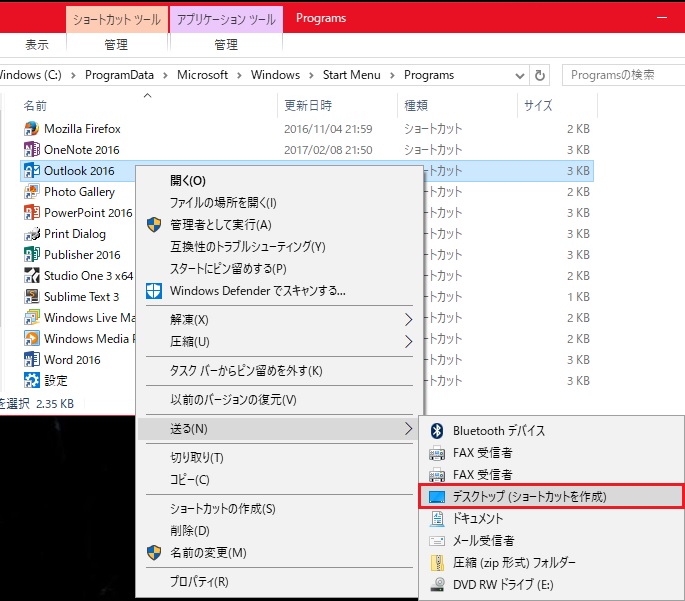
6.デスクトップにショートカットアイコンが作成されているので、作成されたアイコンを右クリック→「名前の変更(M)」を選択し、わかりやすい名前に変更します。
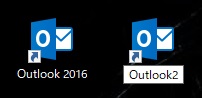
7.再度ショートカットアイコンを右クリックし、「プロパティ(R)」を選択します。
8.「リンク先(T)」にOutlookのパスが入っているので、その後ろに下記のパスを追記します。
『 /profile “プロファイル名”』
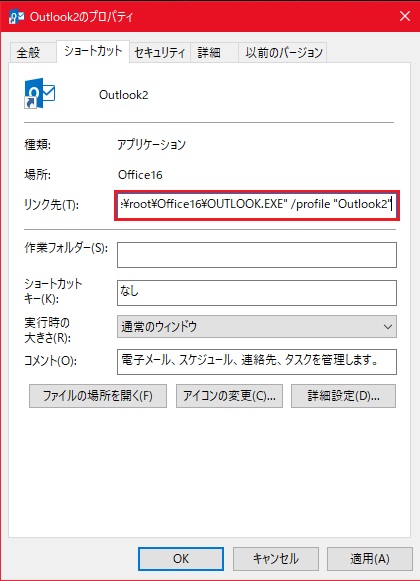
9.入力が終わったら、「適用」→「OK」で画面を閉じます。
以上の作成手順でプロファイル毎にショートカットを作成することができます。
複数ある場合は、同じ手順でショートカットアイコンを作成してください。